Работаем с лупами и грувами, редактируем параметры проекта
Диалоговое окно Advanced Session Properties содержит несколько вкладок. Логично начать рассмотрение данного окна с вкладки Metronome (рис. 9.21), определяющей настройки метронома.
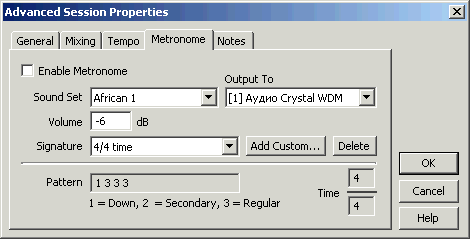
Рис. 9.21. Вкладка Metronome диалогового окна Advanced Session Properties
- Флажок Enable Metronome дублирует кнопку включения метронома на панели Session Info.
- В раскрывающемся списке Sound Set содержится набор звуков, используемый метрономом.
- Output To – аудиопорт, посредством которого будет выводиться звук метронома.
- Volume – уровень громкости.
- Signature – музыкальный размер.
- Pattern – поле, в котором отображается шаблон метронома, – последовательность цифр, соответствующих долям. Первая по счету цифра соответствует первой доле такта, вторая – второй и т. д. Цифрами от 1 до 3 обозначаются разные звуки, а цифрой 0 – отсутствие звука. Вы можете определить имя собственного шаблона метронома, которое будет доступ но в списке Signature, и сформировать соответствующий ему шаблон. Для этого нажмите кнопку Add Custom. Откроется диалоговое окно, показанное на рис. 9.22.
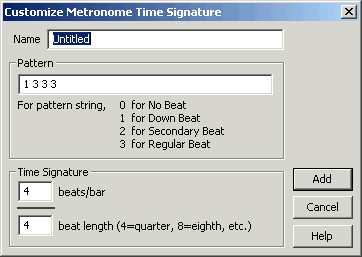
Рис. 9.22. Диалоговое окно редактирования шаблона метронома
В поле Name нужно ввести имя шаблона метронома, под которым он будет доступен в списке Signature. В поле Pattern с помощью цифр от 0 до 3, разделенных пробелами, записывается собственно шаблон метронома. В поле beats/bar группы Time Signature указывается количество долей в такте, а в поле beat length (4=quarter, 8=eighth, etc.) – длительность доли (четверть, восьмая и т. д.).
Вернемся к рассмотрению окна Advanced Session Properties и на этот раз откроем вкладку General (рис. 9.23).
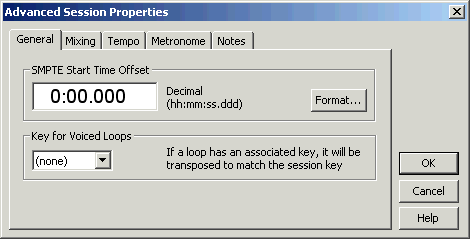
Рис. 9.23. Вкладка General диалогового окна Advanced Session Properties
SMPTE Start Time Offset означает величину задержки между поступлением команды на воспроизведение проекта и начатом его фактического воспроизведения. Задержка может потребоваться при совместном использовании Adobe Audition и устройств, синхронизируемых с программой по протоколу SMPTE. Нажав кнопку Format, вы можете изменить формат, в котором указывается величина задержки, например: Samples – задержка указывается в количестве звуковых отсчетов, Decimal (hh:mm:ss.ddd) – в формате часы:минуты:секунды.доли секунды и т. д.
В списке Key for Voiced Loops указывается тональность проекта (это эквивалент списка Key на панели Session Info).
Вид вкладки Mixing диалогового окна Advanced Session Properties показан на рис. 9.24.
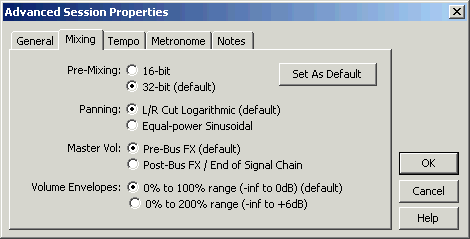
Рис. 9.24. Вкладка Mixing диалогового окна Advanced Session Properties
